Я работаю по ночам, и мне больно смотреть на яркие ламповые экраны (у меня их два — встроенная панель ноутбука и внешний 18-дюймовый ЭЛТ) в темноте. Поэтому я настраиваю свои экраны, чтобы они были темнее.
Могу ли я сделать это программным способом вместо того, чтобы нажимать на кнопки мониторов много раз?
Ivan 24 окт ’10 в 18:33 2010-10-24 18:33
2010-10-24 18:33
11 ответов
Redshift
Я использовал это. Это очень приятно.
sudo apt-get install redshift
Чтобы использовать это просто введите в терминале redshift
gtk-redshift это просто графический интерфейс, не требуется.
N 1.1 24 окт ’10 в 18:36 2010-10-24 18:36
2010-10-24 18:36
Чтобы настроить гамму (которая является хорошей заменой для регулировки контрастности), вы можете написать:
xgamma -gamma 0.3
в командной строке (Терминал). Вы должны увидеть очень заметную разницу. Экспериментируйте с разными значениями.
1.0 — нормальное (неоткорректированное) значение гаммы. Установка более низкой гаммы (например, 0,7) увеличит контраст яркости, что сделает темные полутона более яркими и уменьшит яркость белого. Установка более высокой гаммы (например, 1,5) сделает полутона ярче и увеличит контраст темных яркостей, но также увеличит яркость белого.
Урок №1. Настройка яркости и контрастности монитора.
Для моего недорогого ноутбука я использую гамму 0,8, чтобы компенсировать слишком яркие заводские настройки для ЖК-дисплея, и я обнаружил, что гамма-коррекция также помогает с цветопередачей, что приятно, потому что до сих пор мне не удалось заставить работать какую-либо калибровку цвета на этом ЖК-дисплее.
PkP 07 ноя ’15 в 07:32 2015-11-07 07:32
2015-11-07 07:32
TL;DR
- xbacklight
- ddccontrol
- redshift
- xgamma
Подсветка против значений пикселей
Первое и самое главное, если это вообще возможно, настроить подсветку дисплея, а не использовать программную коррекцию значений пикселей. Если вы уменьшите яркость подсветки, вы все равно получите полный или почти полный динамический диапазон, что даст вам более четкое, «более глубокое» изображение, которое имеет тенденцию быть более читабельным.
Программная настройка не может сделать черные темнее, просто делает серый серый и уменьшает контраст. Таким образом, вместо использования значений пикселей от 0 до 255 он может использовать от 0 до 180, например. Все выглядит лестнее.
Такой инструмент, как Redshift, может быть полезен для изменения цветового баланса, но, насколько это возможно, вы должны попытаться изменить яркость с помощью регулировки подсветки.
DDC/CI
Последнее, что я проверял, к сожалению, большинство дисплеев (не?) Не реализуют управление подсветкой из программного обеспечения. Есть стандарт для этого, DDC/CI, но принятие было ограничено. Попробуйте использовать инструмент ddccontrol на своем мониторе и посмотрите, повезет ли вам.
Я видел это только на очень качественных дисплеях, предназначенных для калибровки фото и видео. и даже многие из них используют USB-соединение и пользовательский драйвер на основе USB HID вместо стандарта DDC/CI. Хотя я довольно устарел, и в связанной статье утверждается, что основные параметры, такие как яркость и контрастность, теперь широко поддерживаются.
Как выполнить калибровку монитора? Настраиваем цветовую гамму, яркость, контрастность, баланс
Поддельные настройки яркости на дешевых дисплеях
Некоторые дешевые дисплеи вообще не поддерживают управление подсветкой. Регуляторы яркости на дисплее просто регулируют значения пикселей на ЖК-дисплее, как это делает программное обеспечение. Не используйте эти элементы управления, если у вас есть такой монитор; обычно лучше сделать исправление в программном обеспечении, конечно, не хуже.
Не тускнеет?
Слишком много дисплеев имеют управление подсветкой, но минимальная яркость по-прежнему бросается в глаза. Иногда их можно изменить, но в противном случае вам лучше всего установить минимальную яркость подсветки, а затем жить с изменением значений пикселей, чтобы сделать их еще более тусклыми.
Меня действительно раздражает, что дисплеи имеют такой ограниченный диапазон интенсивности подсветки, часто искусственно и произвольно ограниченный, начиная с зрелищного взгляда до «силы миллиона солнц». Я ищу тусклую подсветку, когда выбираю дисплеи для покупки.
Ноутбуки
На ноутбуке подсветка обычно управляется программным обеспечением. Ура!
(Если ваш ноутбук все еще достаточно стар, чтобы использовать управление APM вместо ACPI или пользовательских драйверов, убирайтесь с моего газона).
Детали в некоторой степени зависят от драйвера и программного обеспечения, но на вашем ноутбуке должны быть удобные клавиши Fn, которые упрощают его работу, а в ОС должен быть простой ползунок яркости дисплея. xbacklight Утилита предлагает удобный контроль командной строки для этого, хотя в моей системе, кажется, не нравится, когда она падает ниже 1% яркости и идет прямо к черному.
Я переключаю управление водителем, потому что мой T460 очень яркий — замечательный днем, но ужасный ночью. Минимальный шаг яркости, предлагаемый настройками клавиши fn, все еще слишком яркий, но драйвер обеспечивает более точное управление. xbacklight только позволяет мне перейти к яркости 8/255, и я бы хотел, поэтому я говорю, чтобы он работал с яркостью 4/255:
echo 4 | sudo tee -a /sys/class/backlight/intel_backlight/brightness
Это работает на Lenovo T460 с графикой Intel, но другие драйверы и оборудование могут иметь разные записи в /sys/class/backlight с различными пределами диапазона и т. д.
Arch Wiki имеет некоторую полезную информацию.
Регулировка гаммы
Когда вы понижаете яркость, вы можете немного увеличить контраст в программном обеспечении, особенно если работаете с текстом. Это будет стоить вам качества изображения, но вы получите удобочитаемость при низкой яркости. xgamma утилита позволит вам сделать это, например,
xgamma -gamma 0.8
Кто-то хочет патчить Redshift с помощью регуляторов яркости?
Итак, вы знаете, что было бы круто?
Если Redshift может уменьшать яркость дисплея в зависимости от датчика внешней освещенности и / или времени суток, с помощью тех же элементов управления xrandr, которые используются xbacklight.
Источник: ask-ubuntu.ru
Как изменить контрастность экрана на Windows 7?
В некоторых случаях большинству пользователей компьютеров необходимо увеличить или уменьшить яркость экрана на ноутбуке или мониторе настольного компьютера. Однако настройки яркости различаются, в зависимости от того, что у вас настольный компьютер или ноутбук, а также какая у вас видеокарта (AMD или nVidia).
Если вы хотите увеличить или уменьшить яркость экрана вашего компьютера или ноутбука, и при этом не особо разбираетесь в технике, то в этой статье вы узнаете пошаговые инструкции с видеороликами.
Как увеличить/уменьшить яркость экрана на ноутбуке?
Способ №1. Изменение яркости экрана при помощи функциональных клавиш Fn+
На ноутбуках (в 99% случаев) вы можете изменить яркость экрана следующим образом (независимо от версии Windows):
- Взгляните на клавиатуру вашего ноутбука. Найдите кнопку «Fn» (обычно она находится в нижнем левом углу клавиатуры ноутбука).

Рисунок 1. Расположение функциональной клавиши Fn на клавиатуре ноутбука.
- Найдите клавиши со значками яркости.

Рисунок 2. Клавиши для увеличения/уменьшения яркости экрана ноутбука.
- При нажатии на одну из кнопок регулировки яркости удерживайте кнопку «Fn», вы заметите что экран станет более тусклым или наоборот ярким.
Способ №2. Изменение яркости экрана в приложении «Электропитание»
Пожалуй самый легкий и универсальный способ, который позволит увеличить яркость экрана на Windows XP, 7, 8/8.1 и 10.
- Сначала нажмите сочетание клавиш Win+R, чтобы вызвать инструмент «Выполнить».

Рисунок 1. Нажмите одновременно на кнопку R и кнопку с логотипом Windows.
- Теперь введите команду powercfg.cpl в поле «Выполнить». Затем нажмите кнопку Enter или OK.

Рисунок 2. Введите команду powercfg.cpl, и нажмите OK.
- В разделе «Планы, отображаемые на индикаторе батареи», вы можете выбрать план производительности ноутбука. Ниже вы можете заметить надпись «Яркость экрана:». Чтобы увеличить яркость, сдвиньте ползунок вправо, для уменьшения яркости экрана, потяните ползунок влево.

Способ №3. Изменение яркости экрана через графический интерфейс
Вы также можете настроить яркость с панели управления графической картой (например, панель управления nVidia, AMD или Intel).
Для того, чтобы получить доступ к панели, щелкните правой кнопкой мыши на рабочем столе и выберите панель управления nVidia, панель управления AMD или Intel (это зависит от того, какая видеокарта установлена на вашем ноутбуке).
Через графический интерфейс Intel
- Выберите пункт «Графические характеристики…».

Рисунок 1. Выберите пункт Графические характеристики…

Рисунок 2. В панели управления HD-графикой Intel выберите раздел Дисплей.
- Перейдите на вкладку «Цвет», обратите внимание на надпись «Яркость», снизу вы увидите ползунок. Если вам нужно увеличить яркость экрана, сдвиньте ползунок вправо, для уменьшения яркости экрана потяните ползунок влево.

Рисунок 3. Чтобы увеличить яркость экрана потяните ползунок вправо, и наоборот.
- После увеличения яркости экрана обязательно нажмите на кнопку «Применить».

Рисунок 4. После всех изменений нажмите кнопку Применить.
Через графический интерфейс AMD Catalyst Control Center
- Выберите пункт «Свойства графики».

Рисунок 1. Кликните по Свойства графики.
- Перейдите в раздел «Видео», и нажмите на вкладку «Цвет».

Рисунок 2. Перейдите на раздел Видео, а затем на вкладку Цвет.
- Установите параметр «Использовать параметр AMD», и отрегулируйте значение «Яркость:». Если хотите увеличить яркость, сдвиньте ползунок вправо, для уменьшения яркости подвиньте ползунок влево. После регулировки яркости нажмите на кнопку «Применить».

Рисунок 3. Для увеличения яркости — подвиньте ползунок вправо, для уменьшения — влево.
Через графический интерфейс Nvidia
- Выберите пункт «Панель управления NVIDIA».
Рисунок 1. Кликните по Панель управления NVIDIA.
- Перейдите в раздел «Регулировка параметров цвета для видео», и обратите внимание на пункт «Яркость:». Если вам нужно увеличить яркость экрана, то подвиньте ползунок вправо, для уменьшения яркости экрана подвиньте ползунок влево.

Рисунок 2. Установите предпочтительную яркость экрана при помощи ползунка яркости.
Настройка разрешения экрана
Разрешение экрана, пожалуй, главная характеристика определяющая качество картинки, которое он может демонстрировать. Чем больше разрешение, тем четче изображение и тем визуально приятнее оно для пользователя, а потому настройка разрешения экрана — самый важный момент в ответе на вопрос как настроить экран на Windows 7.
Для того чтобы настроить разрешение экрана необходимо:
1. Кликнуть на кнопку «Пуск», далее «Панель управления».

2. Поставить напротив слова «Просмотр» тип отображения «Мелкие значки», нажать на ссылку «Экран».

3. В появившемся окне кликнуть ссылку «Настройка разрешения экрана» или «Настройка параметров экрана».

4. Напротив параметра «Разрешение» в раскрывающемся списке установить максимальное разрешение из возможных.

6. Готово! Теперь ваш ПК будет отображать картинку на мониторе с лучшим из возможных разрешений.
Как увеличить/уменьшить яркость экрана на портативном компьютере?
Независимо от того, какая версия Windows установлена на вашем устройстве, если вы используете настольный компьютер то, чтобы изменить яркость монитора, вам необходимо воспользоваться кнопками на мониторе.

Рисунок 1. Кнопки для настройки/регулирования изображения на мониторе.
Обратите внимание, что приведенные ниже шаги предназначены для настольных компьютеров.
- Нажмите на кнопку MENU на мониторе.

Рисунок 2. Нажмите на кнопку MENU.
- В нашем случае интерфейс предоставляется только на английском языке. Выбираем раздел «Picture». После переходим к настройке яркости (Brightness).

Рисунок 3. Увеличение яркости на мониторе настольного компьютера.
- Для уменьшения яркости воспользуйтесь функциональными кнопками на мониторе, и установите значение яркости на 0.

Рисунок 4. Уменьшение яркости на мониторе компьютера.
- Для увеличения яркости также используйте функциональные кнопки, и установите значение на 100.

Рисунок 5. Увеличение яркости на мониторе компьютера.
Если теоретическая часть не помогла вам увеличить или уменьшить яркость экрана монитора, то предлагаем к просмотру видеоинструкции по настройке яркости экрана.
Настройка яркости
Яркость экрана — тоже важный момент его визуализации, особенно важен этот параметр, например, если владельцу ноутбука приходится работать на улице в солнечный день. Настройку яркости обычно можно выполнить с помощью горячих клавиш «Fn+стрелочка влево/вправо», однако если на вашем ПК эта комбинация не работает, отрегулируйте яркость следующим образом:
1. Кликните на кнопку «Пуск», далее на «Панель управления».
2. Поставьте напротив слова «Просмотр» тип отображения «Мелкие значки», нажмите на ссылку «Экран».
3. В появившемся окне кликните ссылку «Настройка яркости».

4. Переведите рычажок «Яркость» в необходимое положение.

Как изменить яркость на Windows 7 (или любой другой системе) на стационарном компьютере
Для начала рассмотрим момент запуска системы. Нормальный режим восприятия изображения, как правило, ассоциируется у пользователя с тем, когда на мониторе появляется экран приветствия. Уже только по его виду можно судить, насколько комфортно он воспринимается глазами. Сразу же обращают на себя внимание и яркость, и контрастность. Поменять один из параметров на стационарных компьютерах можно совершенно элементарно.

Ни для кого не секрет, что именно в настольных ПК или рабочих станциях системный блок и монитор (или несколько) используются раздельно. Их конструкция такова, что непосредственно на передней панели имеются одна или две кнопки: увеличения или уменьшения яркости.

Кроме того, если, так сказать, в вопросе, связанном с тем, как изменить яркость экрана или контрастность того, что отображается на мониторе, копнуть несколько глубже, стоит отметить, что любой монитор имеет собственное меню, вызываемое специальной кнопкой, в котором присутствуют расширенные настройки, включая режим сдвига изображения, его растягивания или сужения и т. д. Как видим, персонализация осуществляется достаточно просто.
Третий способ
Если вы не ищите легких путей, можете воспользоваться третьим, чуть более сложным способом.
Зайдите в панель управления, выберите пункт «Система» — «Электропитание» — «Настройка электропитания» (в некоторых случаях пункт называется «Настройка отключения дисплея» или «Настройка плана электропитания»). Таким образом вы попадете в меню, с помощью которого сможете применить особые настройки для своего устройства. В том числе: яркость экрана при использовании от сети или батареи, затемнение дисплея через определенное время, перевод компьютера в спящий режим и т.д.

*****
Стоит помнить, что в некоторых моделях ноутбуков, как правило, дорогих, встречается функция автоматической регулировки яркости, которая в свою очередь зависит от внешнего освещения. Эту функцию можно отключить.
В тех случаях, если яркость не меняется, не спешите нести ноутбук в сервис. Дело в том, что если он работает не от сети, а от аккумулятора, то яркость экрана может не превышать определенного уровня в целях экономии энергии. Этот параметр обычно можно изменить.
А вот если яркость не повышается ни в одном из режимов, это может быть действительно связано с работоспособностью экрана.
Источник: bt-soft.ru
ScreenDim 1.09 — Утилита для регулирования яркости и контраста
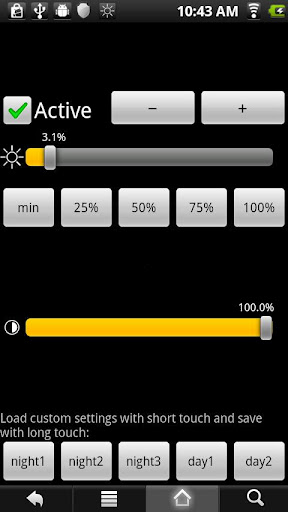
Минимальная яркость экрана Вашего смартфона слишком яркая? ScreenDim поможет убавить яркость ниже уровня, позволяемого системой, что даст Вам комфортное использование в тёмных условиях — при чтении в постели, наблюдении за звёздами и т.д.. Сохраните свои пять любимых настроек яркости и контрастности в виде стиля, и получить его обратно, нажав одну кнопку или запустив ярлык на домашнем экране (ScreenDim может создать ярлык для переключения между предустановками, а также ярлык для отключения программы). ScreenDim также создает ярлык в строке состояния, так что вы можете легко вернуться к программе, чтобы изменить настройки. ScreenDim может регулировать яркость подсветки ниже, чем обычно система позволяет на многих устройствах с ЖК-дисплеем, изменяя и яркость и контрастность.
Примечание 1: На устройствах OLED нет подсветки, так что используется только регулировка контраста.
Примечание 2: Если Вы установите ScreenDim слишком темно, чтобы разглядеть что-то на экране, можно воспользоваться регулировкой яркости с кнопки регулировки громкости; или нажав на экране настроек ScreenDim в предполагаемое размещение регулировки яркости (если у вас нет кнопки громкости); или перезагрузив смартфон
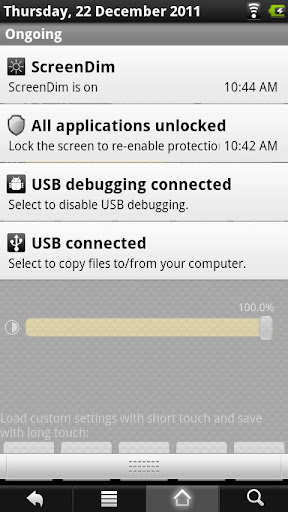
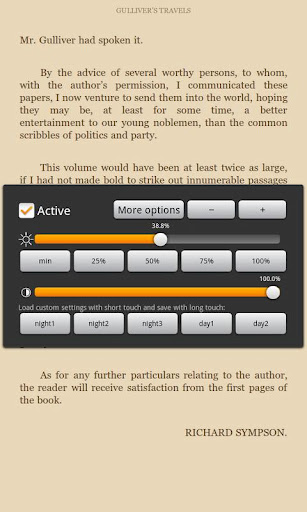
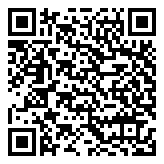
Скачать:
Android Market Web
Источник: 24gadget.ru